Windows 10 Dosya Gezgini'nde Konuşma Tarihi Biçimini Etkinleştirin veya Devre Dışı Bırakın
Dosya Gezgini, Windows 95'ten başlayarak Windows ile birlikte gelen varsayılan dosya yönetimi uygulamasıdır. Dosya yönetimi işlemlerinin yanı sıra Explorer.exe kabuğu da uygular - Masaüstü, görev çubuğu, masaüstü simgeleri ve ayrıca Başlat menüsü, Explorer uygulamasının parçalarıdır. Windows 10 Build 18282'den başlayarak, Dosya Gezgini - Konuşma Tarihi Biçimi'nde yeni bir özellik vardır.
Reklamcılık
Windows 8'den başlayarak, Dosya Gezgini, Şerit kullanıcı arayüzüne ve hızlı erişim araç çubuğuna sahiptir. Microsoft, uygulamayı geliştirmek için çalışıyor, bu nedenle Windows 10 "19H1"'in son sürümleri, Dosya Gezgini'nde birkaç yeni özellik sunuyor.
"30.11.2018 10.00" gibi geleneksel sayısal tarih biçimini kullanmak yerine, Dosya Gezgini uygulaması daha samimi bir konuşma biçimi gösterebilir, ör. "30 Kasım".
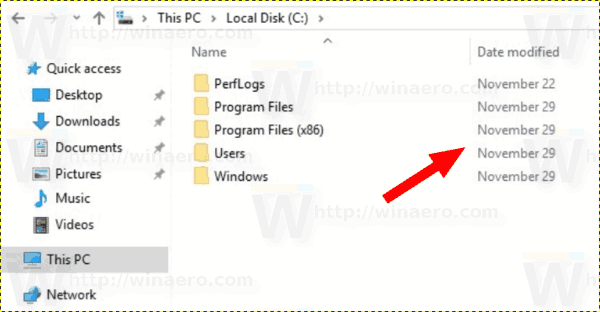
yeni seçenek Tarihleri konuşma biçiminde göster 18282 derlemesinden başlayarak, kullanılabilir olduğunda varsayılan olarak etkindir. Bu yeni tarih biçimini Dosya Gezgini'nin dosya listesinde görmek istemiyorsanız, bunu nasıl kapatacağınız aşağıda açıklanmıştır.
Windows 10 Dosya Gezgini'nde Konuşma Tarihi Biçimini devre dışı bırakmak için, aşağıdakileri yapın.
- Aç Klasör Seçenekleri iletişim kutusu.
- Aç görüş sekme.
- İçinde Gelişmiş Ayarlar liste, seçeneği kapatın Tarihleri konuşma biçiminde göster.
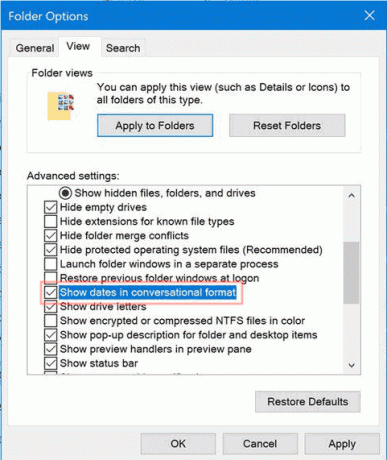
- Bu özelliği yeniden etkinleştirmek için belirtilen seçeneği etkinleştirin (işaretleyin).
Bitirdiniz.
Alternatif olarak, etkinleştirmek veya devre dışı bırakmak için bir Kayıt Defteri ince ayarı uygulayabilirsiniz. Tarihleri konuşma biçiminde göster özellik.
Bir Registry Tweak ile Konuşma Tarihi Formatını Devre Dışı Bırakın
- Aç Kayıt Defteri Düzenleyicisi uygulaması.
- Aşağıdaki Kayıt Defteri anahtarına gidin.
HKEY_CURRENT_USER\Yazılım\Microsoft\Windows\CurrentVersion\Explorer\Advanced
Kayıt defteri anahtarına nasıl gidileceğini görün tek tıklamayla.
- Sağ tarafta, FriendlyDates'i değiştirin veya yeni bir 32-Bit DWORD değeri oluşturun.
Not: Olsanız bile 64 bit Windows çalıştıran yine de 32 bitlik bir DWORD değeri oluşturmalısınız.
Özelliği etkinleştirmek için değerini ondalık olarak 1 olarak ayarlayın. 0 değer verisi, konuşma biçimindeki tarihleri devre dışı bırakır. - Registry tweak tarafından yapılan değişikliklerin yürürlüğe girmesi için yapmanız gerekenler oturumu Kapat ve kullanıcı hesabınızda oturum açın. Alternatif olarak, Explorer kabuğunu yeniden başlatın.
Zaman kazanmak için aşağıdaki kullanıma hazır Kayıt dosyalarını indirebilirsiniz.
Kayıt Dosyalarını İndirin
Geri alma tweak dahildir.
Bu yazının yazıldığı sırada, konuşma tarihi biçimi özelliğinin küçük bir Windows Insider grubu için mevcut olduğunu belirtmekte fayda var. Bu yıl içinde halka açıklanacak.
Ayrıca, nasıl yapılacağını okumak ilginizi çekebilir. Dosya Gezgini'nde Sayısal Sıralamayı devre dışı bırak.


